آنچه در این مقاله میخوانید
بررسی عملکرد API با ابزار JMeter
۲۲ اردیبهشت ۱۴۰۰

Apache JMeter یک ابزار است که با زبان برنامهنویسی Java توسعه داده شده و بهمنظور load testing از آن استفاده میشود بنابراین شما میتوانید تستهای خود را بر روی هر سیستمعاملی که از زبان Java پشتیبانی میکند، اجرا کنید. همچنین این ابزار بهصورت multithread اجرا میشود و قادر است تعداد زیادی کاربر مجازی را شبیهسازی کند و با پیکربندی این ابزار بهصورت distributed میتوانید عملکرد نرمافزار را در مقیاسهای مختلفی اندازهگیری کنید.
حال در ادامه این مقاله به شما آموزش میدهیم که چگونه عملکرد APIهای خود را با استفاده از JMeter مورد بررسی و آزمایش قرار دهید.
آنچه در این مقاله میخوانید:
- نصب ابزار JMeter
- مفاهیم اولیه برای کار با ابزار JMeter
- ایجاد و پیکربندی Thread Group
- اضافه کردن HTTP Request به Thread Group
- اجرای Test Plan
- جمعبندی
نصب ابزار JMeter
قبل از نصب ابزار JMeter باید مطمئن شوید که Java بر روی سیستم شما نصب شده باشد:
java -versionدر مرحلهی بعد باید وارد صفحهی دانلود ابزار JMeter شوید و آخرین نسخهی باینری آن را بهصورت فایل zip یا tgz دانلود کنید. پس از اتمام بارگیری فایل باینری نرمافزار باید آن را در مسیر دلخواه خود extract کنید و با وارد شدن به پوشهی bin این نرمافزار فایلهای مختلفی را مشاهده خواهید کرد که برای اجرا این برنامه در سیستم عامل ویندوز کافی است فایل jmeter.bat را اجرا کنید تا ابزار JMeter اجرا شود.
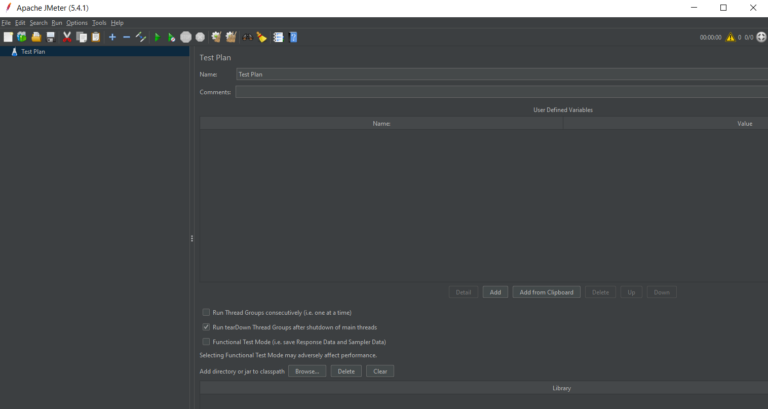
مفاهیم اولیه برای کار با ابزار JMeter
بهتر است قبل از شروع کار با ابزار JMeter با برخی اصطلاحها آشنا شویم.
Test Plan
هر آنچه که میخواهید انجام دهید را باید در Test Plan ذخیره کنید. برای مثال میتوان به کامپوننتهای Thread Group، Pre-processor، Post-processor، assertion و listerner اشاره کرد. همچنین توجه داشته باشید که هر Test Plan میتواند شامل چندین Thread Group باشد و همهی آنها میتوانند بهطور پیشفرض اجرا شوند.
Thread Groups
پس از Test Plan باید به پیکربندی Thread Group بپردازیم. Samplerها که برای load testing از آنها استفاده میشود باید در Thread Group قرار بگیرند. همچنین علاوهبر قرار دادن Listenerها در Test Plan میتوانید آنها را در Thread Group قرار دهید زیرا اگر Listenerهای شما در Test Plan قرار بگیرند بر روی تمام Thread Groupها اعمال خواهند شد اما شما میتوانید Listenerهای خاصتر را فقط در Thread Group مربوطه قرار دهید.
Controllers
دو نوع Controller وجود دارد. Sampler Controllers درخواستهای HTTP، FTP، JDBC، LDAP و … را به سرور ارسال میکنند و در Logic Controllers منطق Controller تنظیم میشود.
Listeners
Listenerها کامپوننتهایی هستند که میتوانند نتایج را جمعآوری کرده و گزارشها را نمایش دهند. همچنین امکان ذخیرهسازی دادههای جمعآوری شده در فرمتهای CSV یا XML وجود دارد.
Apache Answer چیست و چگونه به بهتر شدن فرآیند پشتیبانی کمک میکند؟
آشنایی با Apache Answe
ایجاد و پیکربندی Thread Group
برای ارسال دو درخواست که یکی از آنها یک Task جدید به برنامه اضافه میکند و دیگری Taskها را نمایش میدهد باید در Test Plan فعلی یک Thread Group اضافه کنیم.
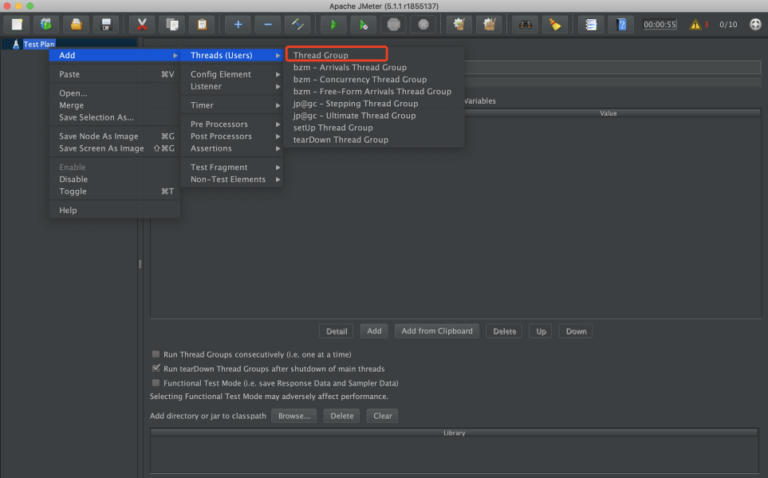
پس از ایجاد یک Thread Group جدید میتوانید آن را متناسب با نیاز خود پیکربندی کنید. برای مثال ما میخواهیم مقدار Number of Threads (users) را به ۱۰ و مقدار Ramp-up period (seconds) را به ۵ تغییر دهیم. علاوهبراین گزینهی infinite را در بخش Loop Count فعال میکنیم.
اضافه کردن HTTP Request به Thread Group
در این بخش میخواهیم دو HTTP Request که یکی از آنها برای ایجاد کردن Task جدید و دیگری که برای نمایش تمام Taskها استفاده میشود را به Thread Group اضافه کنیم.
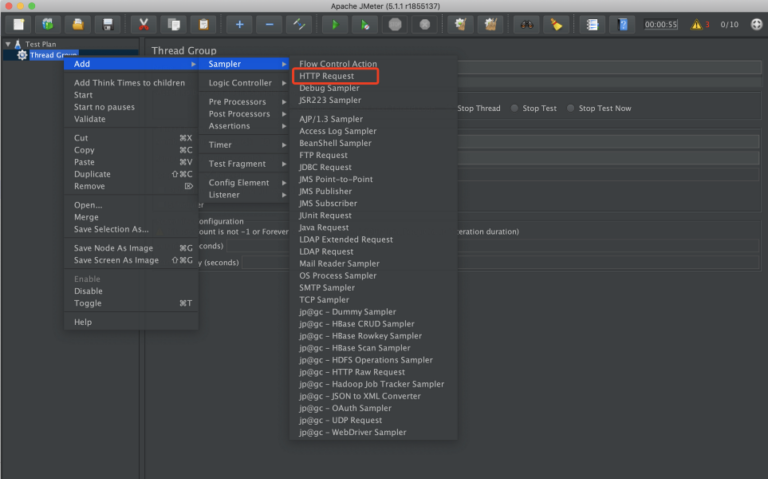
برای پیکربندی HTTP Request اول که تمام Taskها را به ما نشان میدهد به شکل زیر عمل میکنیم.
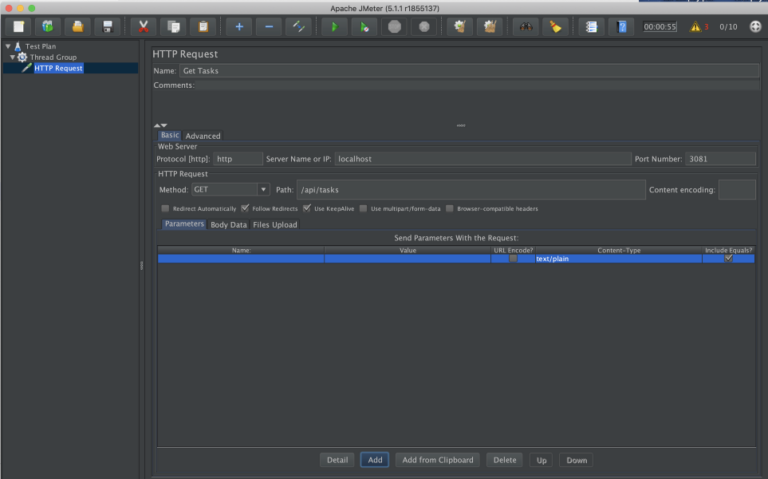
مقدار protocol را برابر با http قرار میدهیم و در قدم بعد باید Server Name or IP و Port Number را براساس آدرس API خود پیکربندی کنیم. برای نمایش Taskها اگر برنامهی شما بهصورت استاندارد نوشته شده باشد باید از متد GET استفاده کنید و مقدار path نیز بر اساس Routeهای موجود در برنامه باید آدرسدهی شود.
برای HTTP Request دوم که برای ما یک Task جدید ایجاد میکند باید یک HTTP Request جدید به Thread Group اضافه و پیکربندی کنیم.
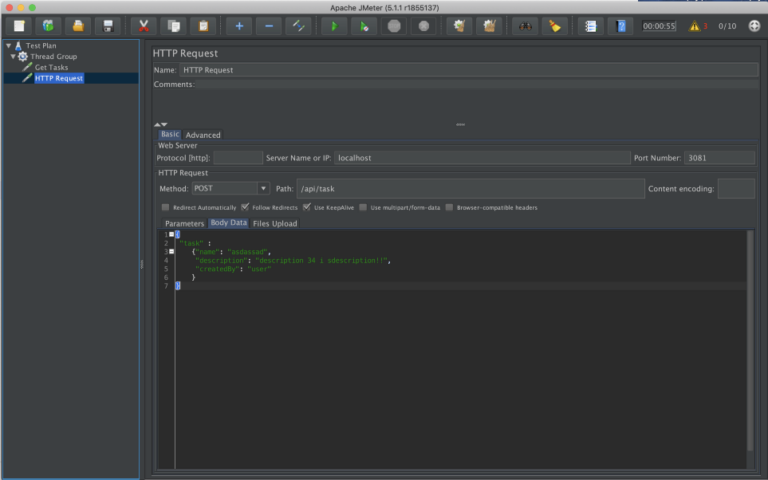
در نهایت Listenerهای مورد نیاز را برای ایجاد گزارشها به Thread Group فعلی اضافه خواهیم کرد.
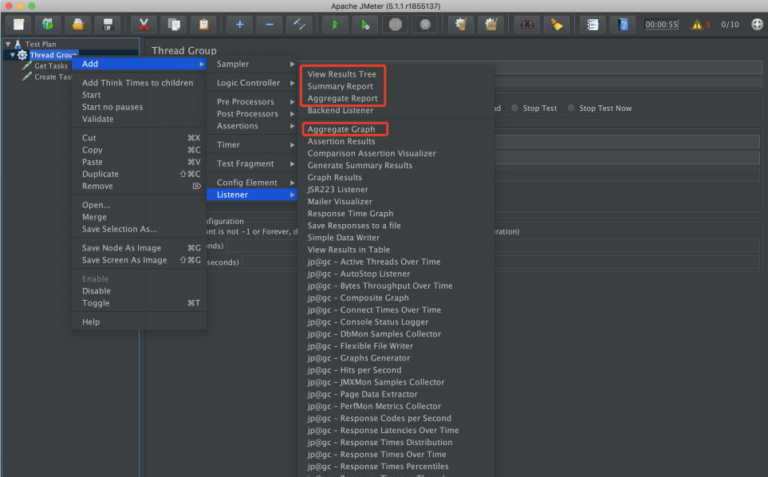
اجرای Test Plan
برای اجرا و متوقف کردن Test Plan ایجاد شده میتوانید از دکمههای مشخص شده در تصویر زیر استفاده کنید.
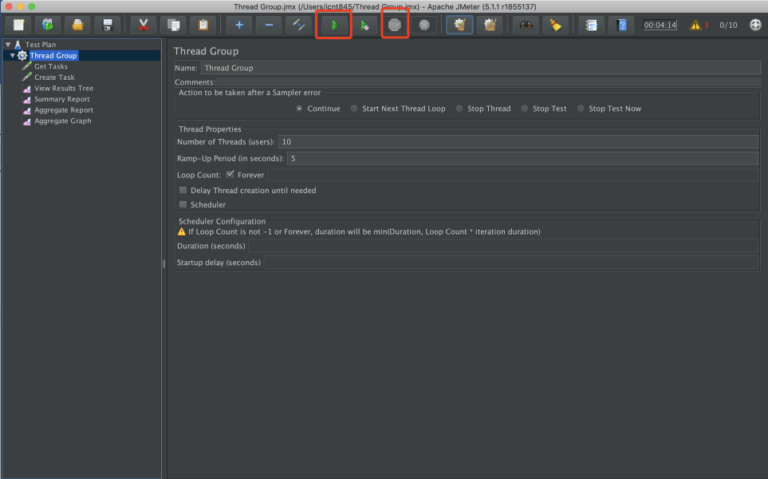
درنهایت پس از اجرای Test Plan با باز کردن Summary Report که یک Listener است میتوانید گزارشهای مربوطه را مشاهده کنید.
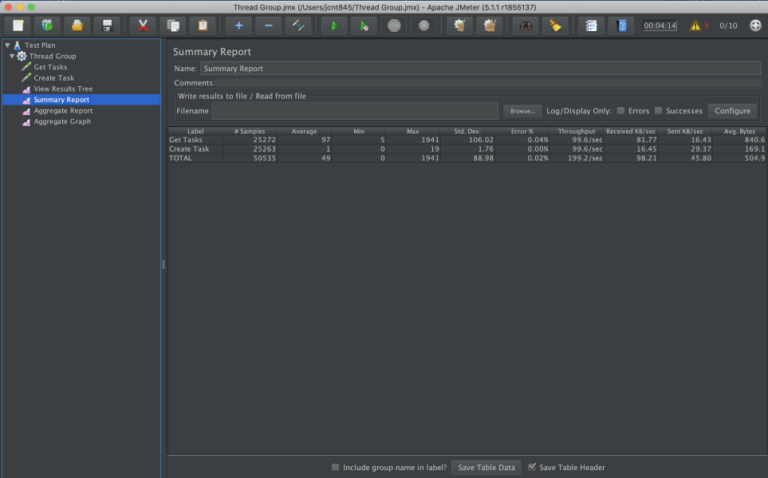
جمعبندی
ابزار Apache JMeter یک انتخاب قدرتمند، متنباز و چندسکویی برای انجام تستهای بار و عملکرد سیستمها و APIهاست که با زبان Java توسعه یافته و قابلیت اجرای تستها بهصورت multithread و توزیعشده را فراهم میکند. در این مقاله، بهصورت گامبهگام با نحوهی نصب JMeter، مفاهیم پایهای آن و ایجاد یک Test Plan ساده آشنا شدیم. از آشنایی با مفاهیم کلیدی مانند Test Plan، Thread Group، Controllers، Samplers و Listeners گرفته تا اضافه کردن درخواستهای HTTP و تنظیم دقیق پارامترهای تست، تمام مراحل مورد نیاز برای آغاز تست عملکرد APIها را پوشش دادیم. همچنین با نحوهی مشاهده و تفسیر نتایج تست با استفاده از گزارشهای گرافیکی و متنی موجود در JMeter نیز آشنا شدیم.